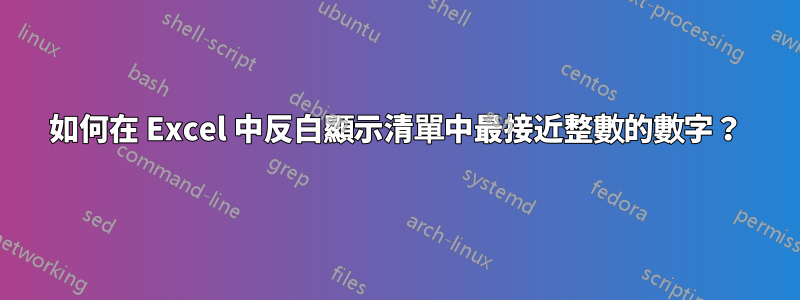
假設我有一個值列表,如3.67、15.89、8.58、1.14、 和 ,9.69位於 5 個不同的儲存格中。15.89由於它最接近整數,如何突出顯示它?
答案1
假設您的資料位於儲存格 A1:A5 中,請在儲存格 B1 中輸入下列公式並向下填入 B5:
=IF(MOD(A1,1)<0.5,MOD(A1,1),1-MOD(A1,1))
現在在儲存格 B6 中輸入以下公式:
=INDIRECT("A"&MATCH(SMALL(B1:B5,1),B1:B5,0)+0)
這會給你答案。如果您的資料實際上從第 7 行開始,那麼您需要相應地更新範圍,並將第二個公式的結尾從 更改+0為+6。
我們使用模函數來只查找小數值...如果小數是在下面0.5 那麼我們將保存該值;如果它是超過我們將從 1 中減去 0.5:這使得數字具有可比性。然後,匯總公式在 B 列中搜尋最小結果,並使用結果儲存格的行傳回 A 列值。



